
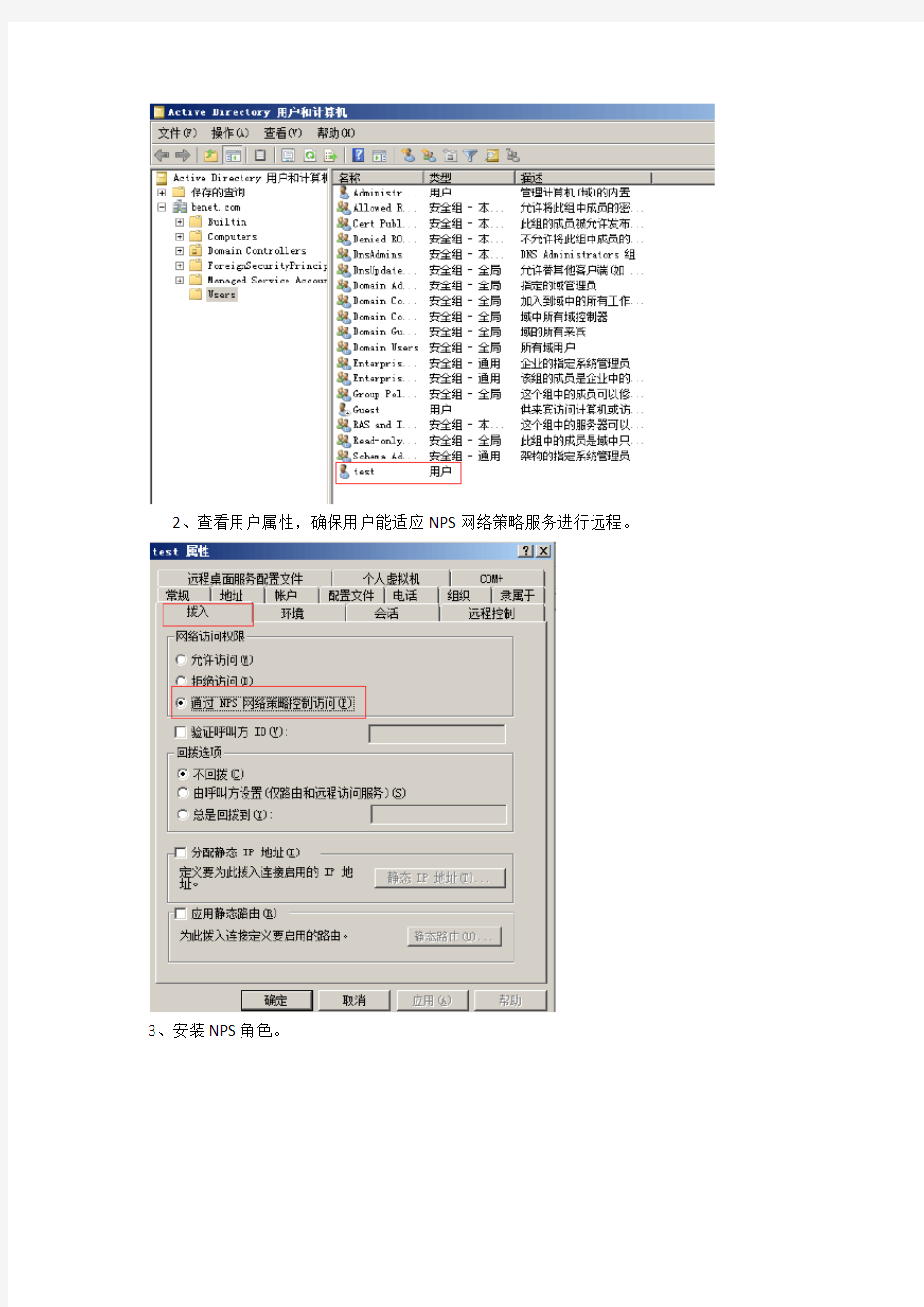
远程访问服务器(RAS)搭建
理论解析:
1.VPN客户机通过Internet将连接请求发送到VPN服务器。
2.VPN服务器将创建访问请求消息并将其发送到NPS RADIUS服务器。
3.在NPS RADIUS服务器接收到访问请求消息后进行请求评估,以确定是否满足访问策略,
如果满足策略要求,将用户访问凭证发送到域控制器,进行凭证验证。
4.系统将使用用户账户的拨入属性和网络策略尝试进行授权。
5.如果对连接尝试进行身份验证和授权通过,则NPS服务器会向VPN服务器发送访问接
收消息,如果授权未通过,则NPS服务器会向VPN服务器发送访问拒绝消息。
6.当VPN客户端接收到来自VPN服务器的访问成功消息后,就成功连接VPN服务器,反
之则连接失败。
实验配置如下:
1、创建用于远程的用户账户
2、查看用户属性,确保用户能适应NPS网络策略服务进行远程。
3、安装NPS角色。
4、新建radius客户端
5、新建nps链接请求策略
6、新建网络策略
二、配置RAS服务器
1、安装策略和远程访问服务
2、配置远程访问
三、在客户端设置VPN拨号连接
连接成功。
测试文件服务器访问:
配置远程访问服务 一、远程访问服务概述 远程访问服务(Remote Access Servic,RAS)允许客户端通过拨号连接或虚拟专用连接登录网络。远程客户机一旦得到RAS服务器的确认,就可以访问网络资源,就好象客户机已经直接连接在局域网上一样。 1.远程访问连接方式 远程访问服务适合的环境是:在各地有分公司和出差的员工需要访问总部网络的资源。Windows Servic 2003 远程访问服务提供了两种远程访问连接方式: 拨号网络:通过使用电信提供商(例如电话、ISDN或)提供服务,远程客户端使用非永久的拨号连接到远程访问服务器的物理接口上,这时使用的网络就是拨号网络。例如:拨号网络客户端需要安装Modem,使用拨号网络拨打远程访问服务器某个端口的电话号码。 虚拟专用网(Virtual Private NetWork,VPN):VPN是穿越公用网络(如Internet)的、安全的、点对点连接。虚拟专用网客户端使用特定的,称为隧道协议的基于TCP/IP的协议,与虚拟专用网服务器建立连接。例如,虚拟网络客户端使用虚拟专用网连接(连接目标是IP地址)连接到与Internet相连的远程访问服务器上,验证呼叫方身份后,在虚拟专用网客户端和企业网络之间传送资料。 这两种连接比专线连接,提供了低成本远程访问服务。 拨号的远程访问是通过电话线传输资料,虽然传输速率不高,但是对于那些只有少数资料需要传输的用户,特别是在家庭中办公的用户来说是一个很好的方案。
使用虚拟专用连接不但提供了高的传输效率,而且降低了投资成本和维护成本。相对于拨号连接来说,它节约了通信费用,特别是对于外地的分公司来说,解决了一大笔长途电话的费用。 2.拨号网络组件 a、拨号网络客户端:拨号网络客户端,即远程访问客户端。 b、远程访问服务器:Windows Server 2003 远程访问服务器可以接收拨号连接,并且在远程访问客户机与远程访问服务器所在的网络之间进行资料传送。 c、WAN结构:RAS服务器与客户机之间可以建立不同类型的拨号连接,不同的连接类型提供了不同的速度。这些连接类型包括:公共交换电话网(Public Switch Telephone Network,PSTN)、综合业务数字网(Integrated Services Digital Network,ISDN)、非对称数字用户线(Asymmetric Digital Subscriber Line,ADSL)等。 d、远程访问协议:远程访问协议用来控制连接的建立以及资料在WAN链路上的传输。远程访问客户端与远程访问服务器上所使用的操作系统与LAN协议决定了客户机所能够使用的远程访问协议。Windows Server 2003远程访问支持3中类型的远程访问协议: 点到点协议(point-to-point Protocol,PPP)是一种应用非常广泛的工业标准协议,它支持多个厂商的远程访问软件并支持多种网络协议,可以提供最佳的安全性能、多协议访问以及互操作性。 串行线路网际协议(Serial Line Internet Protocol,SLIP)是一种在运行老式UNIX 操作系统远程访问服务器上使用的协议。 Microsoft RAS协议是一种在运行Microsoft操作系统远程访问客户机上使用的远程访问协议。 e、LAN协议:LAN协议是远程访问客户用来访问连接到远程访问服务器上的网络资源而使用的协议。Windows Server 2003中的远程访问服务支持TCP/IP、IPX以及NetBEUI等协议。 3.VPN组件 通俗地讲,VPN就是基于公共网络(如Internet),在两个或两个以上的局域网之间创建传输资料的网络隧道。当传输资料通过网络隧道时,进行安全的VPN资料加密,从而确保了用户资料的安全性、完整性和真实性。 要使用VPN远程访问,需将RAS服务用作VPN服务器。VPN服务器和客户机通过本地的Internet 服务提供商(Internet Service Provider,ISP)在Internet上建立虚拟点到点的连接,就像是客户机直接连接到服务器的网络上一样。 a、VPN的组成要素有: VPN客户端:VPN客户端可能是一台单独的计算机,也可能是路由器。一般的,VPN 客户端需要通过当地ISP连上公共网络(如Internet)以便和VPN服务器连接。 VPN服务器:接收VPN客户端VPN连接的计算机。该计算机一般是使用专线连接公共网络,有固定IP地址。 隧道:连接中封装资料的部分
Windows 2008 R2 远程桌面服务 (一)安装远程桌面服务 先说明一下:安装终端服务最好在域中的计算机上进行,一是可以方便的添加用于访问该服务的用户;二是可以方便的发布RemoteApp程序;三是可以减少用户的认证次数。但不要在域控制器上安装终端服务,这会造成很大的安全隐患,终端服务会打开服务器的3389端口,这个黑客最喜欢的端口会给你的域控制器带来很大的麻烦。微软的测试环境搭设:一台windows 2008域控制器,一台windows 2008终端服务器,一台windows 7客户端。 关于windows 2008的终端服务的解释,就不说了,微软的Technet上说的很详细。 https://www.doczj.com/doc/cc14698980.html,/zh-cn/library/dd640164(WS.10).aspx。 Windows 2008微软的终端服务比windows 2003强了很多。Windows 2008终端服务的角色服务有:Windows 2008 R2 64位的终端服务现在已改为远程桌面服务,其实功能还是差不多,只是换了个名称而已。 ●远程桌面会话主机(必选,用户使用该功能访问服务器资源) ●远程桌面虚拟化主机(RemoteApp功能) ●远程桌面授权(终端服务访问许可证,不申请最多可以使用120天) ●远程桌面连接代理(负载平衡) ●远程桌面网关(可以通过Internet访问RemoteApp程序) ●远程桌面Web访问(用户使用IE浏览器通过内网或外网访问RemoteApp 程序) 主要的改变在两点,多了RemoteApp和远程桌面Web访问。其实还有远程桌面网关,不过远程桌面网关也是为远程桌面Web访问服务的。远程桌面网关支持从Internet访问,我没有申请的域名,因此就不测试了。 使用域管理员帐号登录,开始安装 1、安装windows 2008终端服务 服务管理器—添加角色,下一步。选择“远程桌面服务”,下一步。
远程访问OPC服务器设置 OPC客户端一方面可以访问本机上的OPC服务器,另一方面,它还可以利用微软的DCOM机制,通过网络来访问其它计算机上的OPC服务器,从而达到远程数据连接的目的。访问本地服务器比较简单,只要检索本地的OPC服务器,并配置相应的组(Group)和数据项(Item)即可,通过网络访问时需要考虑较多的网络连接因素,大体上来说大概有如下的几个需要配置的方面(以WINXP Xp2为例): 一. 运行OPC客户端的计算机和运行OPC服务器的计算机需要彼此能互相访问。 1.1要保证其物理连接,也就是网线正确的连接着两台计算机。 1.2在这两台计算机上分别建立同一个账号及密码,比如用户名[opcuser],密码[123456](注 意:用户密码最好不要设置为空),在这两台计算上使用这个账户都可以登录系统。关于增加账号及密码请参考对应Windows操作系统的帮助文档。 1.3启用各自Windows操作系统的Guest权限。 完成上面几步后,应该达到的效果是:从任何一台计算机搜索另一台计算机,都可以搜索到,并且可以访问对方计算机的共享目录及共享打印机等资源。如下图: 即便用户没有共享任何东西,也会显示空的共享文件夹,而不会产生诸如”不能访问”
等信息。 如果不能访问对方的计算机,首先用ping命令来保证网络的连通,如果必要的情况下,可以关闭这两台计算机的防火墙(无论是winxp xp2自带的防火墙还是专用的防火墙)以及杀毒软件,以杜绝可能产生的问题。 如果访问另一台计算机产生”拒绝访问”的错误,可从网络查找相关资源进行解决。 二. 配置OPCServer所在的计算机 2.1 注册OPCEnum.exe。 opcenum.exe是运行在服务器端的用于枚举本机OPC服务器的服务程序,由OPC基金会提供。注册opcenum有如下几种方式:a)将opcenum.exe拷贝到系统目录下,然后用命令行运行opcenum /regserver 来注册它。b)安装一些OPC服务器程序时会自动安装并注册这个服务程序,比如iconics的模拟OPC服务器程序。c)运行OPC基金会的OPC Core Redistributable安装包,其中包含必要的模块程序。 考虑到远程访问OPC服务器应用较少,以及opcenum.exe对一般用户在系统安全方面带来的混淆,在HMIBuilder中的OPC服务器本身不带OPCEnum.exe,用户根据自己的需要自行注册。 2.2 配置本机的DCOM安全 2.2.1 在命令行运行dcomcnfg,如下图: 产生配置界面如下:
win server 2008远程桌面开启操作 凭借无与伦比的安全优势,Windows Server 2008系统让不少朋友在不知不觉中加入了使用行列。不过,这并不意味着Windows Server 2008系统的安全性就能让人高枕无忧了;这不,当我们开启了该系统自带的远程桌面功能后,Windows Server 2008系统的安全问题随即就凸显出来了,如果我们不对远程桌面功能进行合适设置,那么Windows Server 2008服务器系统受到非法攻击的可能性就会加大。为了让Windows Server 2008系统更安全,本文特意总结几则远程桌面功能的安全设置技巧,希望大家能从中获得启发!强迫执行网络级身份验证尽管传统操作系统也具有远程桌面功能,不过Windows Server 2008系统对远程桌面功能的安全性能进行了强化,它允许网络管理员通过合适设置来强迫远程桌面连接用户执行网络级身份验证,以防止一些非法用户也趁机使用远程桌面功能来入侵Windows Server 2008服务器系统。要实现强迫远程桌面连接用户执行网络级身份验证操作时,我们必须按照如下步骤来设置Windows Server 2008系统的远程桌面连接参数:首先以超级用户的身份登录进入Windows Server 2008服务器系统,打开对应系统的“开始”菜单,从中依次选择“程序”、“管理工具”、“服务器管理器”选项,打开本地服务器系统的服务器管理器控制台窗口;其次将鼠标定位于服务器管理器控制台窗口左侧显示区域中的“服务器管理”节点选项上,在对应“服务器管理”节点选项的右侧显示区域,单击“服务器摘要”设置区域中的“配置远程桌面”链接,打开服务器系统远程桌面功能的设置对话框; 在该设置对话框的“远程桌面”处,服务器系统共为我们提供了三个设置选项,如果我们想让局域网中的任何一台普通计算机都能顺利使用远程桌面连接来远程控制Windows Server 2008服务器系统时,那应该将“允许运行任意版本远程桌面的计算机连接”功能选项选中,当然这种功能选项容易对Windows Server 2008服务器系统的运行安全性带来麻烦。 为了让我们能够安全地使用远程桌面功能来远程控制服务器,Windows Server 2008系统推出了“只允许运行带网络级身份验证的远程桌面的计算机连接”这一控制选项(如图1所示),我们只要将该控制选项选中,再单击“确定”按钮保存好设置操作,日后Windows Server 2008系统就会自动强制对任何一位远程桌面连接用户执行网络级身份验证操作了,这样的话非法用户自然也就不能轻易通过远程桌面连接功能来非法攻 击 Windows Server 2008服务器系统了。 只许特定用户使用远程桌面要是开通了Windows Server 2008服务器系统的远程桌面功能,本地服务器中也就多开了一扇后门,有权限的用户能进来,没有权限的用户同样也能进来,如此一来本地服务器系统的运行安全性自然就容易受到威胁。事实上,我们可以对Windows Server 2008服务器系统的远程桌面功能进行合适设置,让有远程管理需求的特定用户能从远程桌面这扇后门中进来,其他任何用户都不允许自由进出,那样的 话 Windows Server 2008服务器系统受到非法攻击的可能性就会大大降低了;要想让特定用户使用远程桌面功能,我们可以按照如下操作来设置Windows Server 2008服务器系统:首先打开Windows Server 2008服务器系统的“开始”菜单,从中依次选择“程序”、“管理工具”、“服务器管理器”选项,进入本地服务器系统的服务器管理器控制台窗口; 其次单击服务器管理器控制台窗口右侧区域中的“配置远程桌面”链接选项,打开服务器系统远程桌面功能的设置对话框,单击该对话框中的“选择用户”按钮,系统屏幕上将会出现如图2所示的设置窗口; 将该设置窗口中已经存在的用户账号一一选中,并单击“删除”按钮;之后,再单击“添加”按钮,在其后出现的用户账号浏览对话框中,找到有远程管理需求的特定用户账号,并将该账号选中添加进来,再单击“确定”按钮退出设置操作,这样的话任何一位普通用户日后
局域网内远程连接O P C 配置方法详解 The manuscript was revised on the evening of 2021
一.运行环境 OPC服务器操作系统:Win7,客户端操作系统:Win7,如果是XP系统则配置方法类似(见后面)。 由于OPC(OLE for Process Control)建立在Microsoft的COM(Component Object Model)组件对象模型基础上,并且OPC的远程通讯依赖Microsoft的DCOM(Distribute COM),安全方面则依赖Microsof的Windows安全设置。 二.配置 (配置前先对注册表备份,特别是关键的几个项单独导出 HKEY_LOCAL_MACHINE\SOFTWARE\Policies\Microsoft\Windows NT\DCOM和 HKEY_LOCAL_MACHINE\SOFTWARE\Microsoft\Ole) 1.保持OPC Server服务器与客户端的用户名密码相同。(服务器端与客户端) 分别在客户端和服务端上添加相同的账户名和密码,一定要确保相同。因为访问是通过windows验证的,在远程访问时需要有着相同的账户和密码。操作如下: 若是为了安全考量,请保持密码不为空。要想使新创建的用户有使用DCOM的权限,需要将用户加入“Distribute COM Users”用户组。 2.关闭防火墙或在防火墙设置中将相应的程序和端口加入到例外(服务器端与客户端)
服务器端的防火墙设置中OPC服务器软件端口例外 3.组件服务配置(服务器端) 操作:开始--》运行--》输入:dcomcnfg 在“组件服务”管理器的左侧树形菜单,选择“组件服务\计算机\我的电脑”,在鼠标右键的弹出菜单,选择“属性”项目,在弹出的“我的电脑属性”,选择“默认属性”标签页,如下图: 注意,若“我的电脑”显示红色向下箭头,右键无“属性”项,处理如下: a.在运行中输入msdtc –resetlog; b.在命令行下运行 msdtc -uninstall,删除了 msdtc(Distributed Transaction Coordinator)服务 c.重新启动机器后,在命令行下运行 msdtc -install,安装 msdtc 服务。
远程访问服务器设置 1设置TCP/IP协议 如果安装了多种网络协议,可以通过限制远程用户使用的网络协议来控制远程客户访问的网络资源。TCP/IP是最流行的LAN协议。对于TCP/IP协议来说"还需给远程客户分配IP地址以及其他TCP/IP配置,如DNS服务器和WINS服务器、默认闷关等。打开[路由和远程访问服务]控制台,在目录树中选择相应的服务器,单击鼠标右键,从弹出的快捷菜单中选择[属性]打开属性设置对话框,切换到如图4.43所示的[IP]选项卡,设置IP选项。 1.允许远程客户使用TCP/IP协议
选中[允许基于IP的远程访问和请求拨号连接]复选框,将允许远程访问客户机使用IP协议来访问服务器。如果清除此项,使用IP协议的客户端将不能连接远程访问服务器。 2.限制远程客户访问的网络范围 如果希望基于即的远程访问客户机能够访问到远程访问服务器所连接的网络,应选中[启用IP路由]复选框,激活路由功能。如果清除该选项。使用IP协议的客户机将只能访问远程访问服务器本身的资源,而不能访问网络中的其他资源。 3.向远程客户机指派lP地址 每个通过PPP连接到Windows2000远程访问服务器的远程计算机,都会被自动提供一个IP地址。远程访问服务器获得分配给远程访问客户机的IP地址有两种方式。 通过DHCP服务器获得。 由管理员指派给远程访问服务器的静态IP地址范围。 远程访问服务器也会从获得的IP地址中留出一个自己使用。 在[IP]选项卡的[IP地址分配]区域中设置向远程客户机分配IP地址的方式和范围。 通过DHCP服务器分配IP地址 如果选择[动态主机配置协议]单选钮。将由DHCP服务器为远程客户指定IP地址。远程访问将从DHCP服务器上一次性获得10个IP 地址,如图4.44所示。远程访问服务器将从DHCP获得的第一个IP 地址留给自己使用,并且在与基于TCP/IP的远程访问客户机连接时,
科迈RAS电信行业远程接入解决方案-通信解决方案 行业背景 在我国正式加入WTO以后,国外资本将逐步进入我国电信市场,国际化的市场环境要求国内的电信运营企业在经营管理上能够迅速赶上国外的先进水平,以迎接电信运营业的国际化竞争。同时随着国内电信行业改革和重组的不断深化,国内电信业务的市场环境将渐趋合理,竞争将日益加剧。国内外电信业的竞争态势,对电信运营企业的服务意识、服务内容、服务方式、服务质量、以及经营管理水平等均提出了严峻的挑战,要求国内的电信运营企业在经营理念、管理模式上有一个较高层次的飞跃,以求在电信运营业日益残酷的国际化竞争中立于不败之地;同时,也要求国内电信运营企业从传统的以产品为中心,以营业窗口为基础的运营模式,逐步向以客户为中心、以数据为中心、以信息为基础的模式转变。移动、联通、电信、网通等大型电信运营商都在大力部署内部的信息交互应用,利用先进的信息化管理系统来提升企业竞争力。为了更好地给用户提供高品质的服务,营业网点和业务代办点的数量正在逐年快速递增。信息交互的低成本与快速传递,将直接关系到电信业务的核心竞争力。如何实现更优质、更低的网络总体拥有成本(TCO),将会是电信公司发展的关键。 行业现状及需求 作为电信行业信息化建设具有代表性的电信运营商,其自身的信息化建设已经走在全国的前列。利用先进的信息化管理系统来改善内部的管理。同时,为了
更好的给用户提供服务,也逐步的将营业网点和业务代办点建到了众多的场所。目前各大运营商都已经建设有OA、CRM、ERP等信息系统,另外还有联机采集系统、结算系统、增值业务、财务管理系统等,如何管理好这些信息系统,发挥它的最大价值,做到“集中式管理和信息实时汇总”将是一门重要功课。 前面说到,电信行业的营业网点和业务代办点星罗棋布,从省到地市到各营业点,这是一个相当复杂和庞大的网络,要实现以某地为中心单位对下属分支机构的所有信息进行集中控制式管理,各地营业部能够远程联入电信局总部,同步运行营业管理系统,更是一道难题。 目前,各电信单位在解决信息汇总和远程接入方面多采用的是VPN(MPSL)方案,以高于2Mbps的网络带宽支撑着信息交互。表面上看来,VPN方案能够解决信息交互的问题,实际上它并不是最经济的和最佳解决方案。具体分析如下: 1、建设成本高,每增加一个终端都需要增加一定的经济成本,并且需要按月支付相关费用。 2、运营维护成本高,需要在每个客户机上部署终端,升级和打补丁等工作都需要在终端上进行,大大提高了IT工作人员的工作量。 3 、由于在网络中传输的都是实时数据,因为对带宽要求非常高,至少占有100K以上的带宽,当并发用户量增加的时候,传输速度就会受到影响和制约。
有时在登陆3389的时候会出现如下提示: 具体的解决办法: 有时候是这个错误提示:由于网络错误,连接被中断,请重新连接到远程计算机 远程连接我肯定是开启了的,防火墙里面3389端口也是打开的,并且连接其他的服务器就可以连接上,说明我本机没问题,用扫描软件,扫描了一下这个服务器,显示IP和端口都是存在的,说明这个服务器网络也没问题,实在没办法,只有不断的测试,后来在系统日志里面看到很多条系统错误信息。其中:严重错误“RDP 协议组件 "DATA ENCRYPTION" 在协议流中发现一个错误并且中断了客户端连接。”引起了我的注意。 几经周折得知这是因为Certificate子键负责终端服务通信中数据信息的认证和加密,它一旦被损坏,终端服务的协议组件就会检测到错误,中断客户机与终端服务器之间的通信。导致Certificate子键损坏的原因很多,如管理员安装和卸载某些系统软件、对终端服务参数的不合理配置等。这时我们需要重置该键值中的内容,才能修复终端服务。 进入注册表编辑器窗口,展开“HKEY_LOCAL_MA CHINE\ SYSTEM\CurrentCon trolSet\Services\TermService\ Parame ters”,找到名为“Certificate”的子键,将它删除,重新启动XP系统或Windows 2000 Server服务器,系统就会重新生成“Certificate”子键,这样客户端就能正常连接到终端服务器了。 在终端服务器出现无法连接的问题后,我们首先要判断这是不是网络故障引起的,检测远程客户端和XP系统 (Windows 2000 Server服务器)是否能够正常连接到网络;然后就要检查终端服务器的加密级别是否设置过高。排除上述原因后,就有可能是“Certificate”子键损坏了。此外,“HKEY_LOCAL _MACHINE\ SYSTEM\Cur rentControlSet\Services\Term Service\Parameters”下的 “X509 Certificate”和“X509 Certificate ID”损坏了也有可能导致终端服务出现问题,它们的修复方法与“Certificate”子键损坏后的修复方法相同。
第五章实验报告 实验任务: (1) 一、RAS+DC+PPTP (1) 1.建立共享目录发布到活动目录 (1) 2.远程客户端访问活动目录资源 (1) 二、RAS+DC+PPTP高级设置 (1) 1.设置用户通过远程访问策略拨入 (1) 2.设置远程访问策略 (1) ?限制拨入时间 (1) ?限制拨入的组 (1) ?限制验证方法 (1) ?设置加密方法 (1) 实验要求: (1) 1.完成以上实验配置 (1) 2.要求截图 (1) 实验操作过程: (2) 一、RAS+DC+PPTP (2) 1.配置路由和远程访问服务器 (2) 2.新建拨号用户 (3) 3.验证 (4) 二、RAS+DC+PPTP高级设置 (5) 1.用户拨入属性设置 (5) 2.验证 (7) 3.设置验证方法 (8) 4.设置加密方法 (9) 实验任务: 一、RAS+DC+PPTP 1.建立共享目录发布到活动目录 2.远程客户端访问活动目录资源 二、RAS+DC+PPTP高级设置 1.设置用户通过远程访问策略拨入 2.设置远程访问策略 ?限制拨入时间 ?限制拨入的组 ?限制验证方法 ?设置加密方法 实验要求: 1.完成以上实验配置 2.要求截图
实验操作过程: 一、RAS+DC+PPTP 操作步骤: 1.配置路由和远程访问服务器 配置路由和远程访问服务→远程访问(拨号域VPN)→选择“VPN”→选择外部网络 连接,如图1-1所示: 图1-1 选择“来自一个指定的地址范围”→设置地址池的范围,如图1-2所示:
图1-2 2.新建拨号用户 在RAS服务器上建立用户“shadow”并设置拨入权限,如图1-3所示:
登录失败:未授予用户在此计算机上的请求登录类型。无法访问。您可能没有权限使用网络资源。请与这台服务器的管理员联系以查明您是否有访问权限。 登录失败:未授予用户在此计算机上的请求登录类型。无法访问。您可能没有权限使用网络资源。请与这台服务器的管理员联系以查明您是否有访问权限。 如果出现“xxx计算机无法访问,您可能没有权限使用网络资源。请与这台服务器的管理员联系以查明您是否有访问权限”的报错,这可能是计算机的安全设置被改动过了,导致目标计算机无法被访问。可以采取以下步骤解决: 1. 取消简单文件共享。 打开“我的电脑”,在菜单上选择“工具”->“文件夹选项”->“查看”,清除“使用简单文件共享(推荐)”的选择。 2. 启用guest账户。 右键点击“我的电脑”,选择“管理”,选择“本地用户和组”->“用户”,右键点击Guest用户,选“属性”,清除“帐户已停用”的选择。 3. 在组策略中设置,安全策略。 开始--运行--gpedit.msc--计算机配置--windows设置--安全设置--本地策略--“用户权力指派”,双击右边的“从网络访问此计算机”,保证其中有Everyone,双击左边的“拒绝从网络访问此计算机”,保证其是空的。 4. 选择左边的“本地策略”->“安全选项”, a.确认右边的“网络访问:本地帐户的共享与安全模式”为“经典”; b.确认右边的“Microsoft网络客户:为通讯启用数字签名(总是)”为“已停用”; c.确认右边的“Microsoft网络客户:为通讯启用数字签名(如果服务器允许)”为“已启用”; d.确认右边的“Microsoft网络服务器:为通讯启用数字签名(总是)”为“已停用”; e.确认右边的“Microsoft网络服务器:为通讯启用数字签名(如果服务器允许)”为“已启用”。 5.正确配置网络防火墙 1>很多机器安装了网络防火墙,它的设置不当,同样导致用户无法访问本机的共享资源,这时就要开放本机共享资源所需的NetBIOS端口。笔者以天网防火墙为例,在“自定义IP规则”窗口中选中“允许局域网的机器使用我的共享资源”规则,最后点击“保存”按钮,这样就开放了NetBIOS端口。 2>关闭windows自带防火墙。 6.合理设置用户访问权限 网络中很多机器使用NTFS文件系统,它的ACL功能(访问控制列表)可以对用户的访问权限进行控制,用户要访问这些机器的共享资源,必须赋予相应的权限才行。如使用Guest账号访问该机器的CPCW共享文件夹,右键点击该共享目录,选择“属性”,切换到“安全”标签页,然后将Guest账号添加到用户列表中,接着指定Guest的访问权限,至少要赋予“读取”和“列出文件夹目录”权限。如果想让多个用户账号能访问该共享目录,只需要添加Eeryone账号,然后赋予“读取”和“列出文件夹?.. 7、网络协议配置问题, A、网络协议的安装和设置 1.在WinXP中安装NetBEUI协议 对的,你没有看错,就是要在WinXP中安装NetBEUI协议。微软在WinXP中只支持TCP/IP协议和NWLink IPX/SPX/NetBIOS兼容协议,正式宣布不再支持NetBEUI协议。但是在建立小型局域网的实际使用中,使用微软支持的两种协议并不尽如人意。比如,在解决网上邻居慢问题的过程中,笔者采用了诸多方法后网上邻居的速度虽然好一点,但还是慢如蜗牛;另外,在设置多块网卡的协议、客户和服务绑定时,这两种协议还存在BUG,多块网卡必须同时绑定所有的协议(除NWLink NetBIOS)、客户和服务,即使你取消某些绑定重启后系统又会自动加上,这显然不能很好地满足网络建设中的实际需要。而当笔者在WinXP中安装好NetBEUI协议后,以上两个问题都得到圆满的解决。
配置拨号远程访问服务器的逐步式指南 本逐步式指南提供了配置路由和远程访问服务(RRAS) 结构以支持拨入远程访问连接的指导。 本页内容 简介 逐步式指南 Windows Server 2003 部署逐步式指南提供了很多常见操作系统配置的实际操作经验。本指南首先介绍通过以下过程来建立通用网络结构:安装Windows Server 2003;配置Active Directory?;安装Windows XP Professional 工作站并最后将此工作站添加到域中。后续逐步式指南假定您已建立了此通用网络结构。如果您不想遵循此通用网络结构,则需要在使用这些指南时进行适当的修改。 通用网络结构要求完成以下指南。 ?
? 在配置通用网络结构后,可以使用任何其他的逐步式指南。注意,某些逐步式指南除具备通用网络结构要求外,可能还需要满足额外的先决条件。任何额外的要求都将列在特定的逐步式指南中。 Microsoft Virtual PC 可以在物理实验室环境中或通过虚拟化技术(如Microsoft Virtual PC 2004 或Microsoft Virtual Server 2005)来实施Windows Server 2003 部署逐步式指南。借助于虚拟机技术,客户可以同时在一台物理服务器上运行多个操作系统。Virtual PC 2004 和Virtual Server 2005 就是为了在软件测试和开发、旧版应用程序迁移以及服务器整合方案中提高工作效率而设计的。 Windows Server 2003 部署逐步式指南假定所有配置都是在物理实验室环境中完成的,但大多数配置不经修改就可以应用于虚拟环境。 将这些逐步式指南中提供的概念应用于虚拟环境超出了本文的讨论范围。 重要说明 此处作为例子提到的公司、组织、产品、域名、电子邮件地址、徽标、个人、地点和事件纯属虚构,决不意指,也不应由此臆测任何公司、组织、产品、域名、电子邮件地址、徽标、个人、地点或事件。 此通用基础结构是为在专用网络上使用而设计的。此通用结构中使用的虚拟公司名称和域名系统(DNS) 名称并未注册以便在Internet 上使用。您不应在公共网络或Internet 上使用此名称。 此通用结构的Active Directory 服务结构用于说明“Windows Server 2003 更改和配置管理”如何与Active Directory 配合使用。不能将其作为任何组织进行Active Directory 配置的模型。 概述 为支持远程访问公司网络的用户,您可以部署拨号网络、虚拟专用网络(VPN) 或者同时部署这两种网络。用户可使用电话线并通过拨号网络直接拨入网络上的远程访问服务器。连接到Internet 上的远程用户可通过VPN 建立与网络上VPN 服务器之间的连接。还提供了有关部署VPN 的其他指导。该指南讨论了配置拨号远程访问解决方案所需的步骤。 在确定最适用于组织的解决方案时,请考虑每种解决方案的相对成本效率以及它们能在多大程度上满足组织对安全性和可用性方面的要求。还应考虑支持您的远程访问服务器设计所需要的Intranet 网络结构。如果支持结构设计不当,远程访问客户端就无法获取IP 地址和解析Intranet 名称,并且无法在远程访问客户端和Intranet 资源之间传送数据包。 提供安全可靠且符合您组织需要的远程访问解决方案的关键在于,在确定是部署拨号网络、VPN 还是同时部署这两种网络后仔细规划和测试您的远程连接设计。VPN 远程访问服务器部署涉及的任务与拨号远程访问服务器部署不同;但是,您的远程访问解决方案通常包括这二者的设计要素。图 1 显示拨号远程访问解决方案的基本
如何远程连接服务器 大多数的公司、网站、论坛的服务器都是放在机房叫人托管,因此挑选托管机房是一件很重要也很头疼的事,虽然每个机房都说是24小时留人值守,但事实是服务器真宕机的时候,打电话叫人重启,对方总能找到理由拖上半天才给你重启,给公司和网站论坛带来麻烦甚至造成经济损失。为此,南宁网络人电脑有限公司推出了一套方便、简捷的远程控制解决方案:通过电话唤醒技术远程重启计算机,解决无人值守的问题,再配合免费的网络人(Netman)远程控制软件,实现远程控制电脑:远程运行软件程序、上传下载和修改文件、远程开启外接设备等! 详情咨询:https://www.doczj.com/doc/cc14698980.html,/hardware.asp 第一步:远程开机 将网络人开机卡插在计算机的PCI 插槽上,不需要其他软件配合,不需要在电脑上安装驱动,打个电话,就能远程开机。网络人开机卡,有固话和手机两个版本。固话版需要从电话机上分出一根电话线插到开机卡上;如果你的电脑旁没有座机,可以选择手机版,在控制上放置一张手机卡。开机卡安装好后,只要拨打该电话或手机号,即可实现远程开机,简单实用,快捷稳定。 简单人性化的开机方法:
拨打接在开机卡上的电话或手机,在过了30一50秒的等待时间,如无人接听,将进入启动平台,这时语音提示输入登陆密码进行验证,验证密码正确之后,便可以根据语音提示来对电脑进行开关机的操作了: 按1#键,相当于手工按了一下电脑面板上的开机按键,电脑启动。 按2#键,相当于手工按了一下电脑面板上的开机按键,电脑关闭。如果电脑已经处于关机状态下,就会提示指令无效。 按3#键,可以修改响铃时间。需要提醒大家的是,一般的电话响铃时间都不会超过50秒,如果超过就自动挂机了,因此提醒大家设置响铃时间时不要超过50秒。 按下4#键,可以修改登陆密码,默认的登陆密码是123456 ,大家在使用时最好更改为6位数的其他密码。 按下5#键,相当于手工持续按下电脑面板上的开机按键6秒钟。电脑在死机的情况下,就可以通过这一功能,强制关闭电脑。过几分钟后,再重新启动就可以了。 如果你忘记了登陆密码,可以按下电话插口旁的复位键,得设置恢复到出厂设置,密码将复原为123456。 第二步:远程控制、操作计算机 安装完成后,还可以通过网络人(Netman)配套的远控软件对电脑进行远程控制。 网络人(Netman)个人版是一款可以穿透内网、完全免费、超级安全的远程控制软件。支持远程隐性监控对方屏幕,遥控键盘、鼠标,远程上传、下载、修改、运行文件……就像操作自己电脑一样方便,大大提高远程办公效率。
OPC服务器设置 OPC客户端一方面可以访问本机上的OPC服务器,另一方面,它还可以利用微软的DCOM机制,通过网络来访问其它计算机上的OPC服务器,从而达到远程数据连接的目的。访问本地服务器比较简单,只要检索本地的OPC服务器,并配置相应的组(Group)和数据项(Item)即可,通过网络访问时需要考虑较多的网络连接因素,大体上来说大概有如下的几个需要配置的方面(以WINXP Xp2为例): 一. 运行OPC客户端的计算机和运行OPC服务器的计算机需要彼此能互相访问。 1.1要保证其物理连接,也就是网线正确的连接着两台计算机。 1.2在这两台计算机上分别建立同一个账号及密码,比如用户名[opcuser],密码[123456](注 意:用户密码最好不要设置为空),在这两台计算上使用这个账户都可以登录系统。关于增加账号及密码请参考对应Windows操作系统的帮助文档。 1.3启用各自Windows操作系统的Guest权限。 完成上面几步后,应该达到的效果是:从任何一台计算机搜索另一台计算机,都可以搜索到,并且可以访问对方计算机的共享目录及共享打印机等资源。如下图: 即便用户没有共享任何东西,也会显示空的共享文件夹,而不会产生诸如”不能访问”
等信息。 如果不能访问对方的计算机,首先用ping命令来保证网络的连通,如果必要的情况下,可以关闭这两台计算机的防火墙(无论是winxp xp2自带的防火墙还是专用的防火墙)以及杀毒软件,以杜绝可能产生的问题。 如果访问另一台计算机产生”拒绝访问”的错误,可从网络查找相关资源进行解决。 二. 配置OPCServer所在的计算机 2.1 注册OPCEnum.exe。 opcenum.exe是运行在服务器端的用于枚举本机OPC服务器的服务程序,由OPC基金会提供。注册opcenum有如下几种方式:a)将opcenum.exe拷贝到系统目录下,然后用命令行运行opcenum /regserver 来注册它。b)安装一些OPC服务器程序时会自动安装并注册这个服务程序,比如iconics的模拟OPC服务器程序。c)运行OPC基金会的OPC Core Redistributable安装包,其中包含必要的模块程序。 考虑到远程访问OPC服务器应用较少,以及opcenum.exe对一般用户在系统安全方面带来的混淆,在HMIBuilder中的OPC服务器本身不带OPCEnum.exe,用户根据自己的需要自行注册。 2.2 配置本机的DCOM安全 2.2.1 在命令行运行dcomcnfg,如下图: 产生配置界面如下:
远程终端服务与远程桌面的区别 在windows 2000server和windows 2003中存在着一个叫做终端服务的组件,伴随着这个终端服务还有一个叫做终端授权的组件。另外在windows 2000 server和windows 2003还有windows XP中要有一个被称为远程桌面控制的功能,网络管理员可以通过远程桌面连接程序控制网络中任何一台开启了远程桌面控制功能的计算机。那么远程桌面连接和终端服务有哪些相同点和不同点呢? 一、什么是远程桌面? 远程桌面是微软公司为了方便网络管理员管理维护服务器而推出的一项服务。从windows 2000 server版本开始引入,网络管理员使用远程桌面连接程序连接到网络任意一台开启了远程桌面控制功能的计算机上,就好比自己操作该计算机一样,运行程序,维护数据库等。远程桌面从某种意义上类似于早期的telnet,他可以将程序运行等工作交给服务器,而返回给远程控制计算机的仅仅是图象,鼠标键盘的运动变化轨迹。 二、什么是终端服务? 终端服务仅仅存在于windows 2000 server版和2003中,其他系统不存在此组件。终端服务默认情况下是不安装在操作系统中的,需要时通过添加删除windows组件来安装。终端服务起到的作用就是方便多用户一起操作网络中开启终端服务的服务器,所有用户对同一台服务器操作,所有操作和运算都放在该服务器上。 三、如何开启远程桌面:
图1 开启远程桌面功能的方法很简单,我们以前也介绍过多次。在windows 2000 server 和2003中只要在桌面“我的电脑”上点鼠标右键选择“属性”,在弹出的属性设置窗口中找到“远程”标签,然后在远程桌面处的“容许用户远程连接到此计算机”前打勾即可。(如图1)开启该功能后网络中的其他计算机就可以通过“程序->附件->通讯->远程桌面连接”来控制和访问该服务器了。 四、如何开启终端服务: 上面也提到了终端服务默认是不安装在系统里的,所以我们要手动安装。本篇文章以WINDOWS 2003为例。 第一步:通过任务栏的“开始->控制面板->添 图2 第二步:添加/删除程序窗口左边选择添加删除windows组件。在组件中找到终端服务器和终端服务器授权两项,在安装前系统会给出配置警告提示“IE增强的安全配置将大大限制终端服务器上的用户,是否恢复低安全配置”,我们选“是”即可。因为默认情况下windows 2003浏览器的安全级别设置过高,容易造成终端服务使用者权限被限制。(如图3) 图3 点击看大图 第三步:选择终端服务器和终端服务器授权后就可以直接点“下一步”进行安装了。(如图4) 图4
RAS远程打印方案 打印机映射原理: 当客户端打开应用程序时,U8远程服务器首先在服务器已安装的驱动程序和操作系统自带的驱动程序中查找与客户端打印机驱动名称相匹配的驱动,如果找到相匹配的驱动,则使用此驱动程序映射客户端的打印机,如果没有找到相匹配的驱动,则不映射客户端的打印机。 映射的打印机名称格式:会话XX中的“打印机名称”(来自“计算机名”),如:会话2中的Epson LQ-1600K(来自COMEXE-JACK) 方案一、安装远程打印机驱动程序 1、根据上述打印机映射原理可以看出,当用户的打印在RAS服务器上没有匹配的驱 动时,无法映射打印机,所以对于非操作系统自带的打印机驱动,管理员需要在RAS 服务器上安装相应的打印机驱动程序。 2、打印驱动程序安装方法: 执行【控制面板】-【打印机和传真】-【文件】-【服务器属性】,切换到“驱动程序”页,如图
点击“添加”,选择“从磁盘安装”……,安装好打印机驱动程序后,客户端需要先退出应用程序,再重新打开应用程序进行打印测试。 安装打印驱动程序的注意事项: 1、安装打印驱动时,需要选择与RAS服务器的操作系统匹配的打印驱动程序,而不需要考虑客户端的操作系统类型。 2、通常一个打印驱动程序安装包,包含多种打印驱动程序,安装时必须选择和客户端的打印驱动程序名称完全一样的驱动程序,否则客户端无法打印。查看客户打印驱动程序名称的方法如下: 在客户端电脑上,鼠标右击打印机->选择“属性”->选择“高级”->在“驱动程序”中显示的名称就是客户端的打印驱动程序名称。 方案二、Ras print虚拟打印 使用虚拟打印机需要在远程服务器和各个客户端上面安装虚拟打印控件ras print 1、远程服务器安装ras print (全部默认安装即可、不需要做其它设置)
如何远程管理服务器 服务器托管是企业选择服务器的常用方式之一,所谓服务器托管是指用户购买独立服务器,并有企业技术人员进行软件以及硬件的安装,调试成功后托管到当地的电信大楼或者IDC机房,由服务器托管商提供网络带宽和机房运行环境。当服务器出现故障则是由企业技术人员进行远程管理服务器,那么,服务器托管如何远程管理服务器? 在进行服务器租用或者服务器托管之后,除非重装操作系统等特殊情况,您都不需要进入机房,而直接在本地进行远程管理。可以实现远程桌面控制的软件和方法有很多,可以使用pcanywhere等软件来实现,也可以使用win2003自带的“远程桌面”来实现。 方法一、远程桌面使用方法 远程桌面控制是一种远程控制管理软件,可以在客户端利用其来遥控和管理远程的电脑,而且简单方便。 1、在控制面板中打开“系统”,或者右键点“我的电脑”选择“属性”。 2、在“远程”选项卡上,选中“允许用户远程连接到这台计算机”复选框即可。 3、确保您有适当的权限远程地连接您的计算机,并单击"确定"。在您的计算机上,您必须是管理员或者Remote Desktop Users 组的成员。(注意:必须作为管理员或Administrators 组的成员登录才能启用远程桌面功能) 4、本机主控设置:开始-程序-附件-通讯-远程桌面连接,输入您服务器的IP地址即可连接上您的服务器。 方法二、pcanywhere使用方法 pcanywhere在实际使用上是非常简单和方便 1、下载了此工具软件,双击安装,并以下一步,下一步,就可以完成整个安装过程; 2、安装完成后,提供两选择,一个是主控端,用来控制别的主机,二是被控端,用来提供给别人控制你的电脑; 3、选择主控端,在配置里加入对方电脑的域名或者IP地址,然后打开些主控端,就会自动地方寻找此主机,并让你控制此电脑; 4、选择被控端,此电脑将会以服务端方式等待对方主机对本电脑的控制。